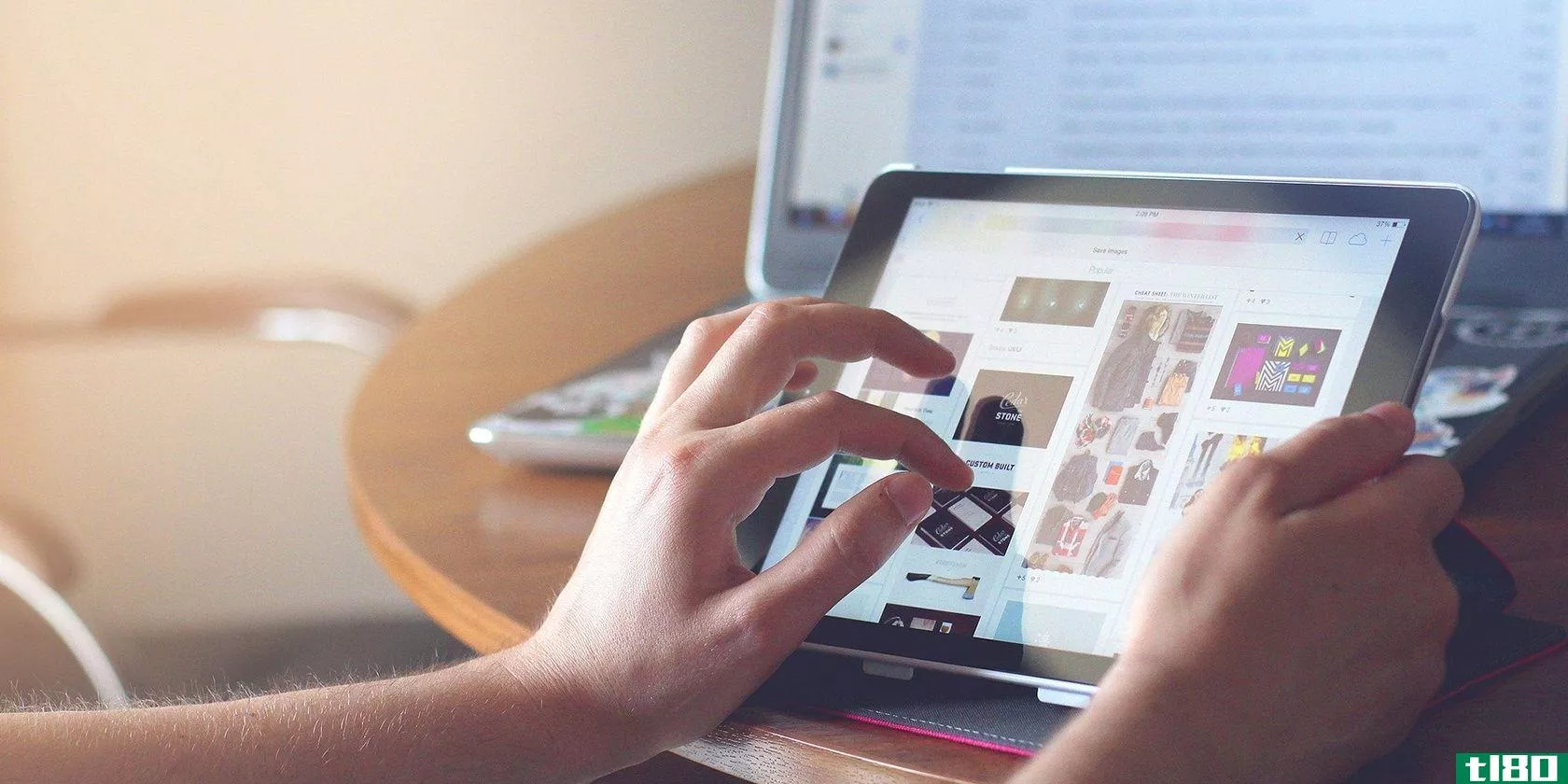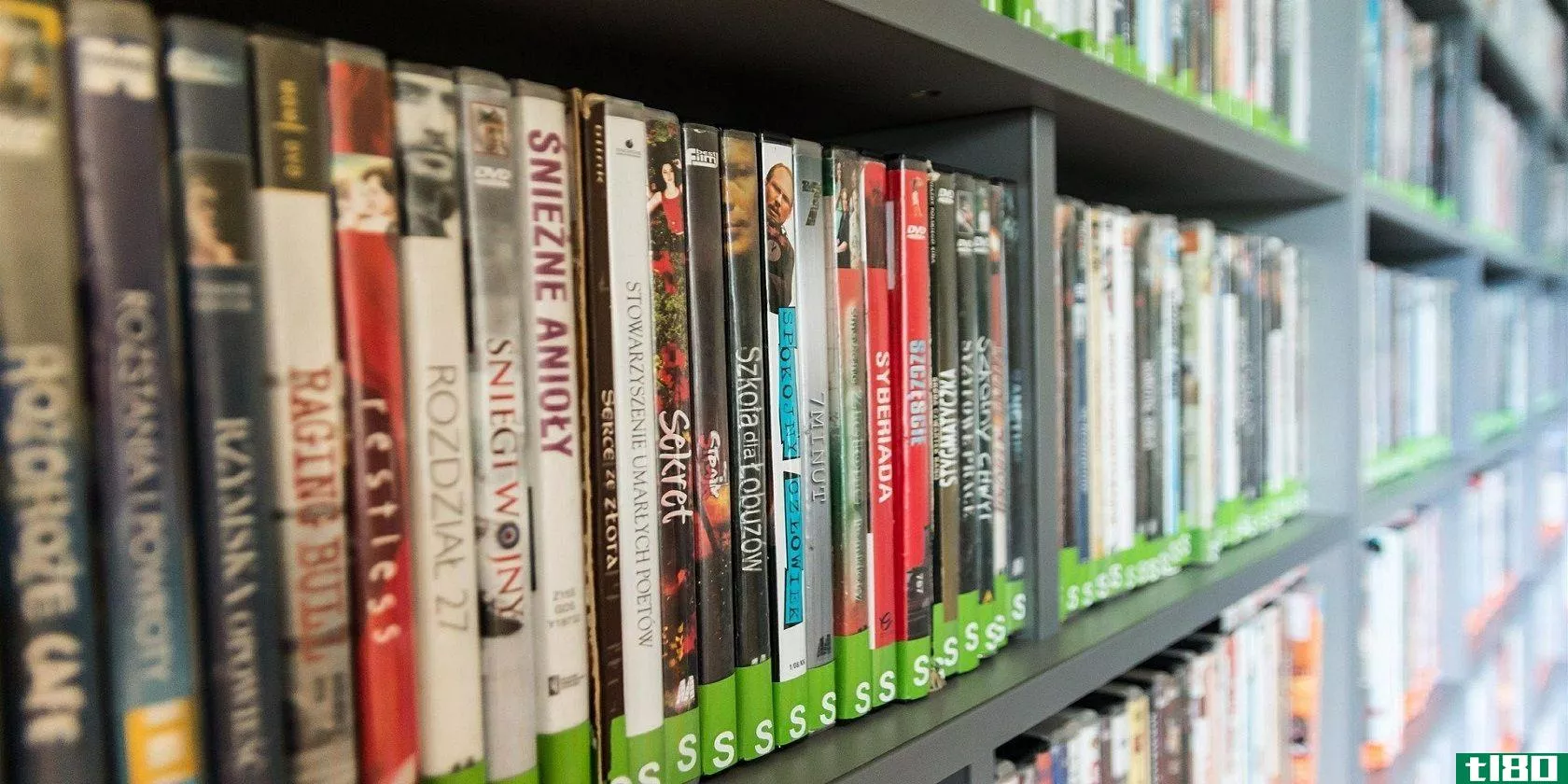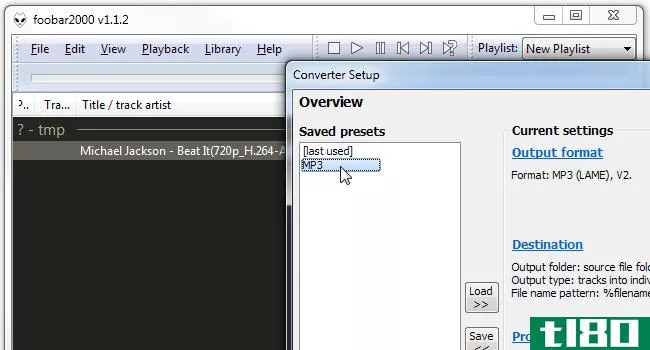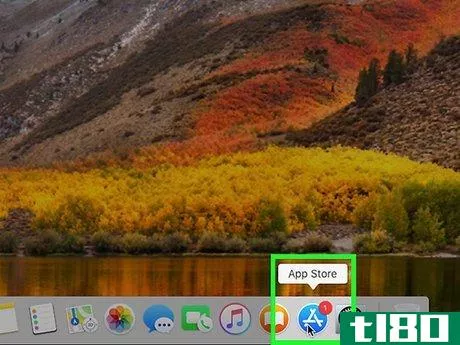如何将视频转换为mp4(convert video to mp4)
方法1方法1/4:将youtube视频转换为mp4
- 1复制视频的URL。在YouTube上打开视频页面。从地址栏复制整个URL。你也可以在许多其他免费视频网站上使用这种方法。这不适用于Netflix或Hulu等服务。
- 2.访问YouTube下载网站。有很多网站可以下载YouTube视频。热门网站包括keepvid。com,savefrom。net和clipconverter。复写的副本。
- 3将视频地址粘贴到URL字段中。点击“继续”或“下载”按钮。
- 4选择“MP4”作为视频格式。有几个选项可供选择。
- 5.选择你想要的品质。选择要下载的质量。720p和1080p是最高质量的选择。对于1080p视频,您必须分别下载音频和视频曲目。720p及以下视频将包含音频和视频。
- 6等待视频下载。速度取决于视频的长度、质量和连接速度。如果你下载了720p或更低版本,你就完成了。如果您下载了1080p版本,请继续阅读有关加入音频和视频文件的说明。
- 7下载音频文件(仅限1080p)。您还需要下载1080p视频的MP3文件。这是单独的音频文件,您将加入视频文件。
- 8下载并安装ffmpeg(仅限1080p)。这是一个命令行工具,允许您加入1080p视频的音频和视频文件。下面的步骤将指导您在Windows中安装ffmpeg并合并这两个文件。ffmpeg可能有点令人困惑,因此如果需要更多详细信息,请参阅本指南。从下载ffmpeg文件http://ffmpeg.org/download.html.ffmpeg适用于所有操作系统。将ffmpeg文件解压缩到C:驱动器上标记为ffmpeg的文件夹中。按⊞ Win+暂停并单击“高级系统设置”。单击环境变量。。。按钮在“系统变量”中找到“路径”变量。选择它并单击“编辑…”。。。。添加c:\ffmpeg\bin到“变量值”行的末尾,然后单击“确定”。这就完成了Windows中的ffmpeg安装。
- 9组合音频和视频文件(仅限1080p)。您将使用命令提示符连接文件。将这两个文件都放在用户文件夹中。按⊞ Win+R并键入cmd以启动命令提示符。命令提示符将在用户文件夹中启动。如有必要,请键入cd X:\path\to\files以打开其他目录。输入ffmpeg-i音频文件。mp3-i视频文件。mp4-acodec副本-vcodec副本输出文件。mp4和印刷机↵ 进来用音频和视频文件的实际文件名替换文件名。根据需要为输出文件命名。这会将两个文件合并到同一文件夹中的新视频文件中。这个过程可能需要几分钟。
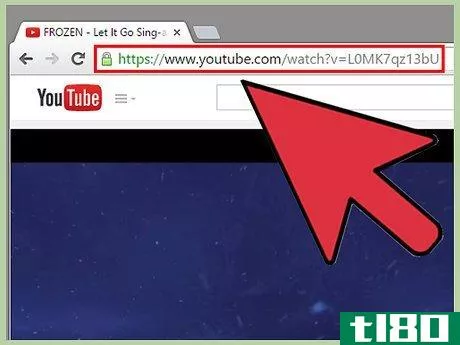

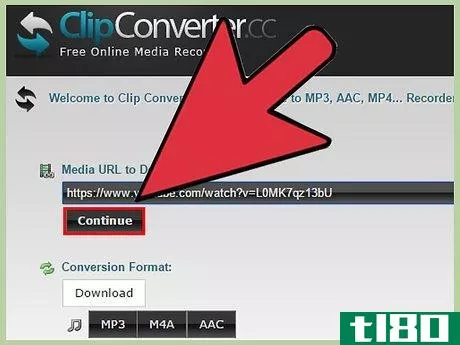
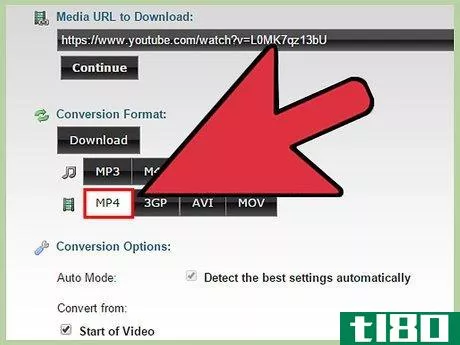
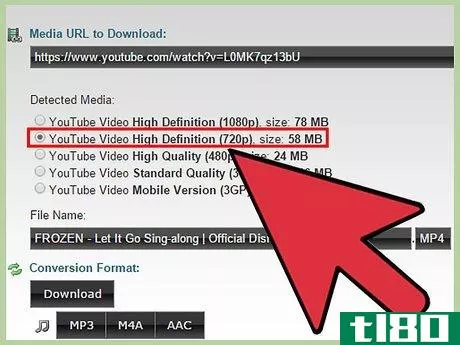
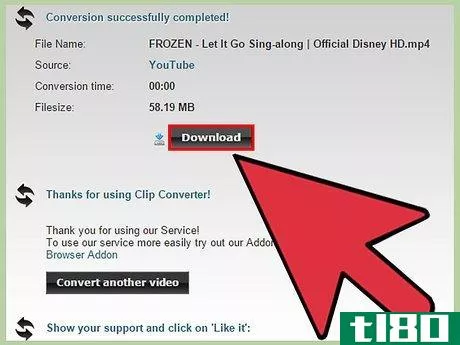
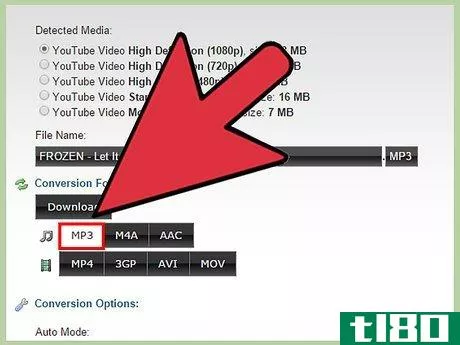
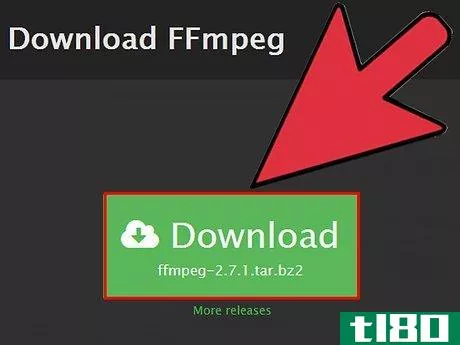
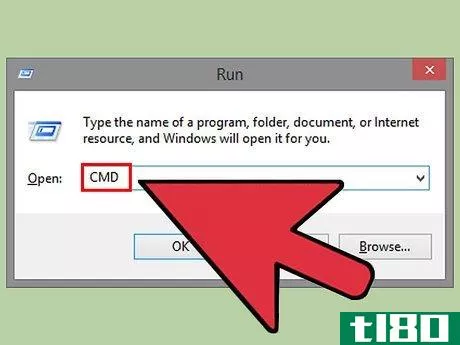
方法2方法2/4:使用手刹转换视频文件
- 1下载并安装手制动器。Handbrake是一个免费的开源视频转换程序,适用于任何操作系统。你可以从Handbrake下载Handbrake。fr.您可以使用手刹将几乎任何视频转换为MP4格式。
- 2使用手刹打开视频文件。启动手刹并点击“源”按钮。选择“文件”,然后浏览视频文件。
- 3从“预设”面板中选择“正常”。单击“预设”菜单,如果看不到,请选择“显示预设面板”。“正常”预设将在任何计算机上工作。您可以从“设备”列表中选择特定设备。
- 4点击“浏览”按钮设置输出文件。在开始之前,您需要命名并保存转换后的文件。一定要把它保存在你能找到的地方。确保在“另存为类型”菜单中选择了“mp4”。
- 5单击“添加到队列”,然后单击“开始”。Handbrake将开始将视频转换为MP4格式。转换过程可能需要几分钟到一个多小时。
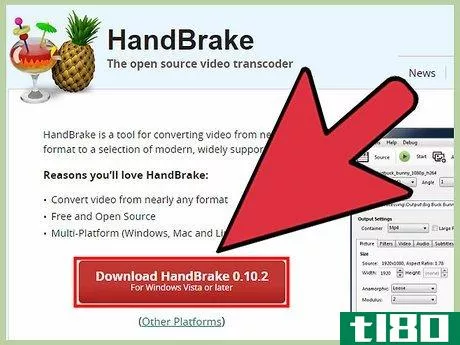
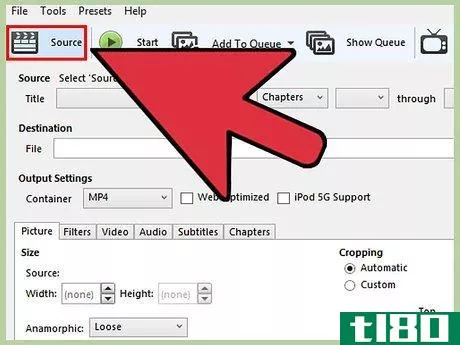
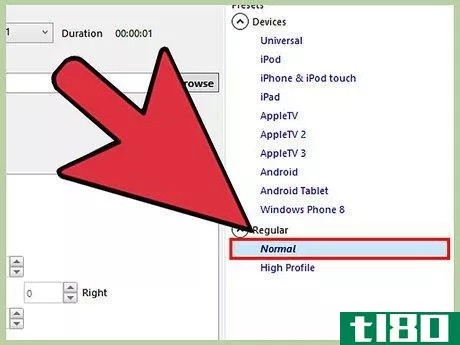
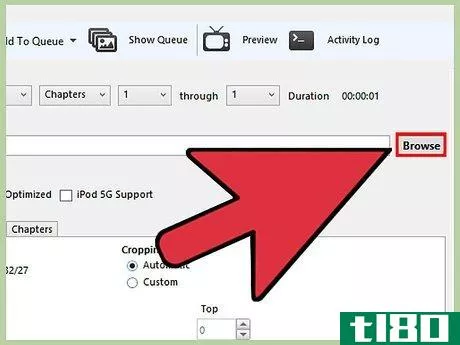
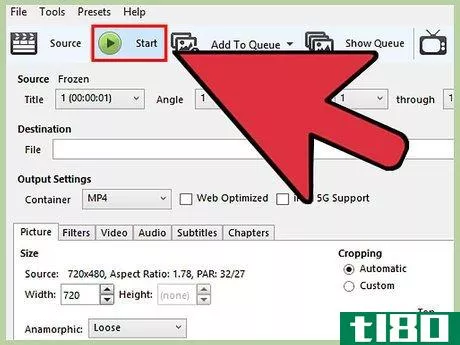
方法3方法3/4:使用vlc播放器转换视频文件
- 1下载并安装VLC播放器。VLC播放器是一款免费的开源视频播放器,可以播放任何视频格式。它还可以将视频文件转换为MP4格式。你可以从videolan下载VLC。组织。它适用于任何操作系统。
- 2点击VLC播放器中的“媒体”菜单,选择“转换/保存”。这将启动转换工具。
- 3.点击按钮。添加按钮并选择视频。你可以加载几乎任何格式的视频。选择文件后,单击“转换/保存”。
- 4从“配置文件”菜单中选择“视频–H.264+MP3(MP4)”。这将告诉VLC将文件转换为MP4格式。您可以单击“设置”按钮来调整设置。大多数用户可以保留默认设置。
- 5.舔桌子。浏览按钮并保存输出文件。这将是最终转换的文件。一定要给它起个你能认出的名字。
- 6.点击按钮。启动按钮,然后等待。转换过程所需时间与原始视频一样长。这是因为VLC播放视频并将其重新录制为MP4。
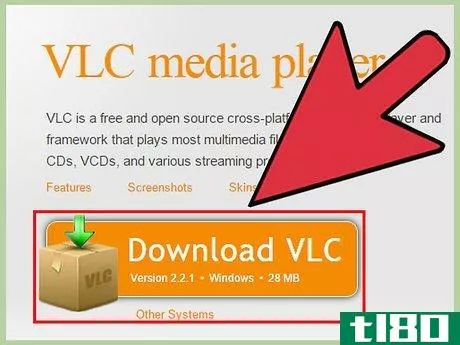
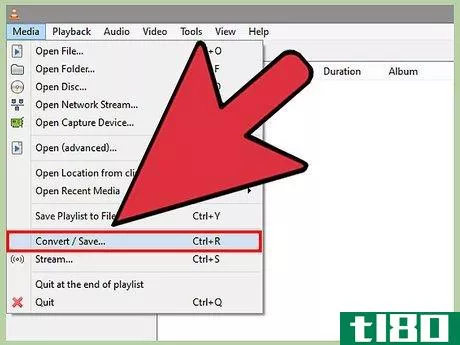
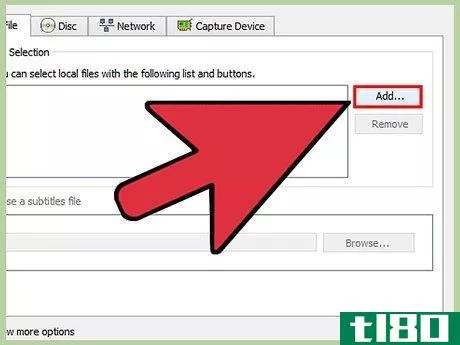
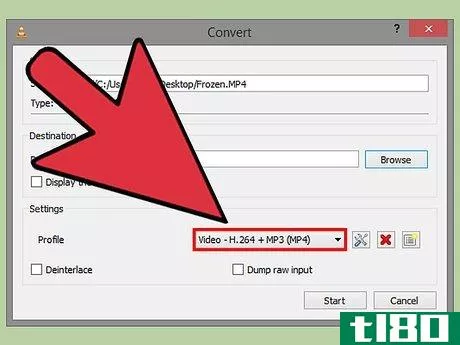
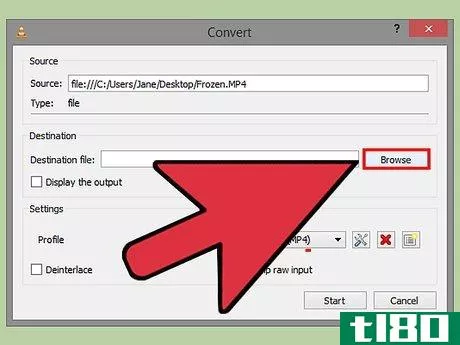
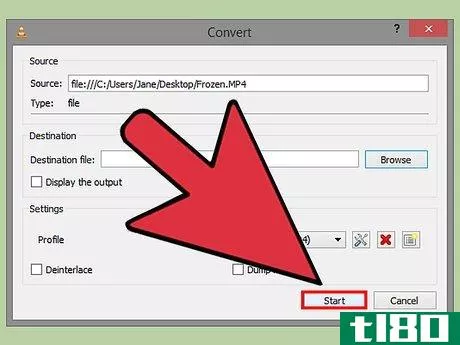
方法4方法4/4:使用转换网站
- 1考虑一下这些限制。如果你使用转换网站,你需要先上传视频。即使转换网站没有大小限制(很多网站都有),单是上传过程就可能需要数小时。如果你有一个长的视频文件要转换,考虑使用手制动器或VLC。
- 2.访问转换网站。流行的转换网站包括:视频。在线转换。comfiles转换。康赞扎。通用域名格式
- 3上传你的视频文件。单击按钮选择计算机上的文件。有些网站可能允许你选择存储在Dropbox或Google Drive中的文件。上传过程可能需要很长时间才能完成。
- 4选择输出格式。大多数转换站点允许您从各种输出中进行选择。确保已选择“MP4”。
- 5等待视频转换。一旦你上传了视频,你需要等待它转换。转换所需的时间因站点而异。视频的大小会影响转换时间。下载完成后,你将看到或通过电子邮件发送下载链接。
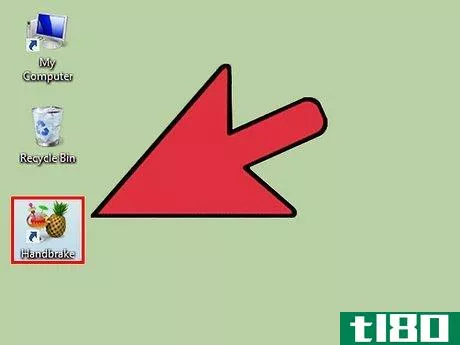
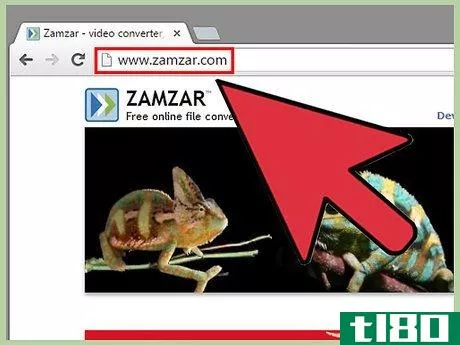

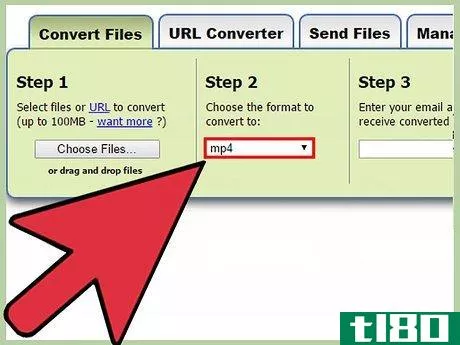
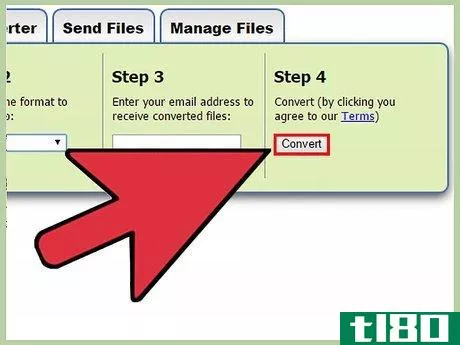
提示
- 发表于 2022-03-17 15:16
- 阅读 ( 58 )
- 分类:IT
你可能感兴趣的文章
如何将mp4转换成mp3
... 确保选择了Convert,然后从下拉菜单中选择Audio-MP3。如果要转换单个文件,可以单击“浏览”以选择保存该文件的位置。如果要转换多个文件,请确保选中“将'-converted'附加到文件名...
- 发布于 2021-03-10 20:15
- 阅读 ( 437 )
winx视频转换器赠品:转换、压缩和编辑视频
...内容可能不会在另一台设备上播放。这就是像WinX HD Video Converter Deluxe这样的转换工具有用的地方。一旦安装,您可以毫不费力地在数百种视频格式之间转换。 ...
- 发布于 2021-03-27 06:55
- 阅读 ( 219 )
如何使用vlc转换视频或音频文件
...数人从未听说过的有用功能,包括Chromecast支持。 NEED TO CONVERT A VIDEO FILE? 1.) Open VLC media player2.) [Media] > [Convert/Save] > File > [Add] > [Convert/Save]3.) Convert > Profile > Video H.264+MP3 (MP4)4.) Destination file > [Browse]5.) [Start] — SwiftO...
- 发布于 2021-04-03 07:37
- 阅读 ( 171 )
如何将mkv视频转换成mp4
... 什么是mkv文件,为什么要转换它们(mkv files, and why should i convert them)? MKV不是一种视频格式。相反,它是一种多媒体容器格式,用于将音频、视频和字幕等不同元素组合到一个文件中。这意味着您可以在MKV文件中使用任何您想要...
- 发布于 2021-04-05 01:36
- 阅读 ( 164 )
如何将mp4视频转换成mp3音频文件
...时,你应该只能听到音乐。 现在右键单击该文件并选择Convert>Convert… Foobar2000的转换器设置对话框现在将打开;一旦您对这个工具感到满意,就可以使用它来定义任意数量的转换预设。让我们建立我们的第一个。 单击“输...
- 发布于 2021-04-13 01:24
- 阅读 ( 220 )
如何从itunes视频购买和租赁中删除drm
...Mac上的普通MP4。Wired的How To Wiki指向一个名为NoteBurner M4V Converter Plus(直接下载)的软件,它可以让你将iTunes视频租赁和购买转换为另一种无DRM格式。默认情况下,NoteBurner只是创建一个MP4,但它也能够使文件符合新的规范,这样...
- 发布于 2021-07-25 11:11
- 阅读 ( 132 )
miro视频转换器可以轻松地为您的android、psp或苹果设备转换视频
Windows和Mac:Miro-Video-Converter快速方便地为流行设备实时转换视频,并为PSP、Android**或苹果设备预设视频。该程序有多种格式和设备的预设,如摩托罗拉Droid、谷歌nexusone、PSP、iPhone和各种ipod。它还支持MP4和Ogg Theora转换。要使用它...
- 发布于 2021-07-27 09:51
- 阅读 ( 145 )
适用于小屏幕的视频mobileconverter格式flicks
仅限Windows:BitTorrent超级主机海盗湾声称其ViO MobileConverter工具将几乎所有视频的大小减少了20%,并比其他任何工具更快地将其转换为移动设备。让我们看看。为什么要进行速度和质量测试?这仅仅是因为ViO在其主页上宣称,它具...
- 发布于 2021-07-29 16:54
- 阅读 ( 112 )
如何我把avi转换成mov?(i convert avi to mov?)
音频-视频交错(AVI)是一种Microsoft®多媒体容器格式,用于包含声音的视频文件。Apple®的QuickTime®电影(MOV)也是一种多媒体容器格式。要将AVI转换为MOV,必须打开容器并...
- 发布于 2021-12-07 08:41
- 阅读 ( 137 )
如何我能把avi转换成mp4吗?(i convert avi to mp4?)
要将AVI转换为MP4,用户需要下载免费的转换软件,将其安装在计算机上,然后上传他想要转换的AVI文件。过程完成后,他可以将新转换的MP4文件放入iPod®或其他兼容MP4的设...
- 发布于 2021-12-07 08:42
- 阅读 ( 168 )